La Mac App Store es la forma predeterminada de actualizar o instalar macOS, pero esto no funciona para todos. Tal vez tengas varias Mac y una cantidad limitada de ancho de banda y no quieres descargar todo el sistema operativo para cada sistema. O tal vez estás buscando instalar el sistema operativo desde cero. Cualquiera que sea tu razón, crear un instalador USB de arranque para macOS High Sierra no es difícil. Solo necesitas algunas cosas:
- Un disco USB de 8GB. Este proceso sobrescribirá todo el disco. Debes hacer una copia de seguridad de todo lo almacenado en él. Si tu unidad tiene más de 8 GB y deseas usar el resto de la unidad para otra cosa, puedes usar la Utilidad de Discos para dividir la unidad.
- Accede al menos a una Mac que funcione y tenga acceso a la Mac App Store.
Primer paso para Crear un instalador USB de arranque para macOS High Sierra
Para comenzar, necesitas el instalador para cualquier versión de macOS que desees en una unidad de disco USB. Dirígete a la App Store de Mac. Si lo que estás buscando es la última versión de macOS, adquiere ese sistema operativo y haz clic en el botón «Descargar» o «Instalar».
La descarga llevará un tiempo, así que asegúrate de que tu Mac esté conectada. El instalador se cargará cuando el proceso haya terminado. Simplemente cierra la ventana, luego ve a tu carpeta de Aplicaciones para confirmar que el instalador está allí.
Si no quieres la última versión de macOS, buscar en App Store no te ayudará. En su lugar, deberás ir a la pestaña «Compras» en el instalador y desplazarte hacia abajo hasta encontrar la versión de macOS que deseas en tu memoria USB.
Solo encontrarás las versiones que descargaste anteriormente. Selecciona «Descargar» a la izquierda del lanzamiento que deseas instalar y tu Mac lo descargará. Nuevamente, el instalador se iniciará cuando la descarga se complete; cierra la ventana cuando esto ocurra. Ahora estás listo para crear tu disco.
Crear un instalador USB de arranque para macOS High Sierra fácilmente con: DiskMaker X
La forma más sencilla de crear una unidad USB de arranque es descargar DiskMaker X y usarlo para crear tu unidad. En general, la actual versión solo admite la última versión de macOS. Si deseas instalar algo más antiguo que macOS High Sierra, verifica la lista de versiones anteriores y descarga una que sea compatible con tu sistema operativo elegido.
La instalación es fácil. Simplemente monta el DMG, luego arrastra el programa a tu carpeta de Aplicaciones.
Inicia el programa. Deberías encontrar el instalador que descargaste arriba. Si has colocado el instalador en algún lugar que no sea la carpeta de Aplicaciones, puedes dirigir DiskMaker X al archivo manualmente.
Después de eso, te preguntará qué disco te gustaría usar. Elije la unidad o la partición, sabiendo que se sobrescribirá por completo.
Una vez que autorices la acción, DiskMakerX se ejecutará principalmente en segundo plano.
Diskmaker X también ofrece una variedad de utilidades, que pueden ser rentables en todo momento. Ahora ya estás al tanto de cómo crear un instalador USB de arranque para macOS High Sierra. Como has podido observar el procedimiento es sumamente sencillo. No tiene ningún tipo de dificultad y en ningún momento podrás en peligro a tu ordenador.

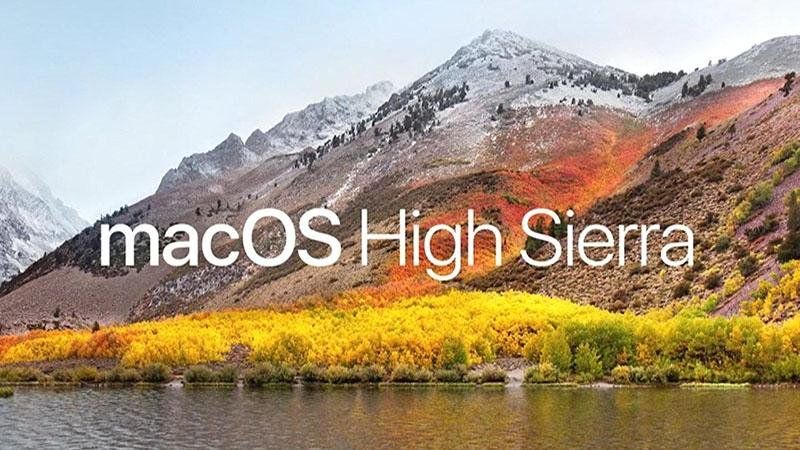
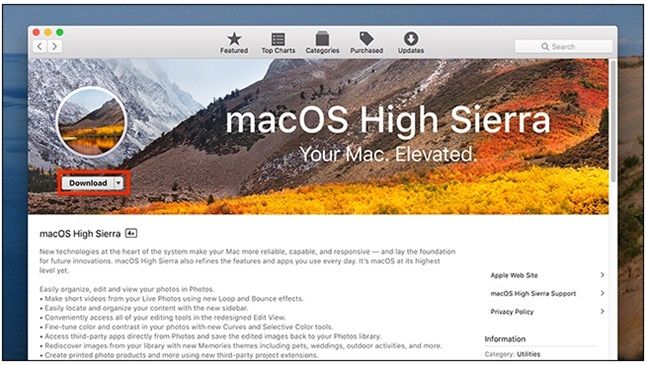
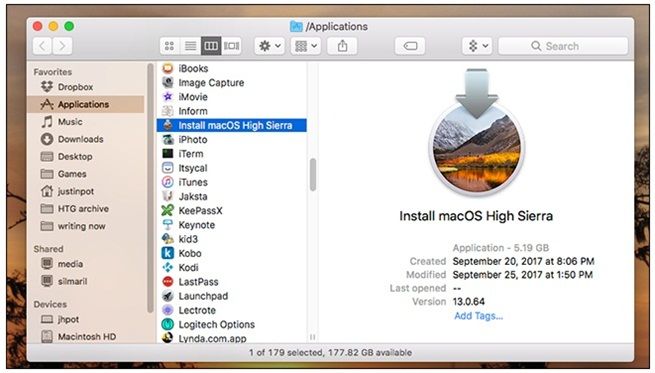
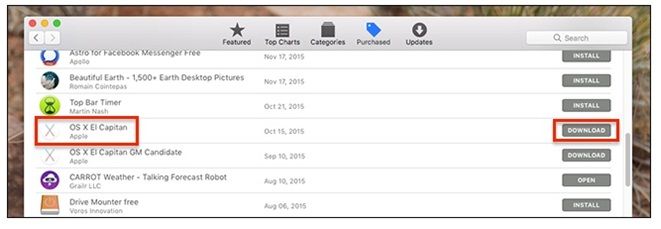
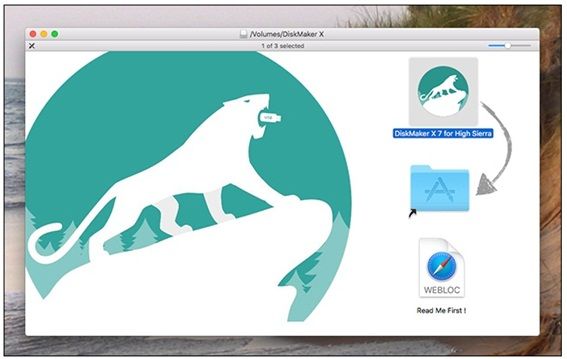
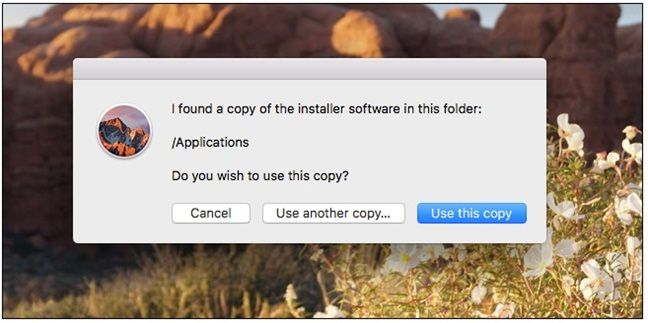
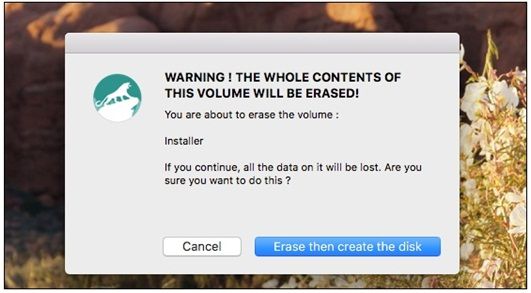
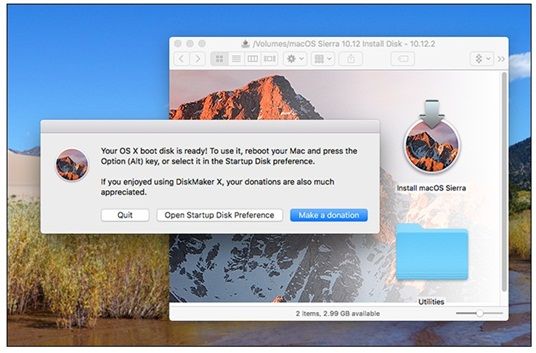
¿Tienes alguna pregunta o problema relacionado con el tema del artículo? Queremos ayudarte.
Deja un comentario con tu problema o pregunta. Leemos y respondemos todos los comentarios, aunque a veces podamos tardar un poco debido al volumen que recibimos. Además, si tu consulta inspira la escritura de un artículo, te notificaremos por email cuando lo publiquemos.
*Moderamos los comentarios para evitar spam.
¡Gracias por enriquecer nuestra comunidad con tu participación!